win7系统下如何组建局域网文件共享 win7系统下组建局域网文件共享的方法有哪些
时间:2017-07-04 来源:互联网 浏览量:
今天给大家带来win7系统下如何组建局域网文件共享,win7系统下组建局域网文件共享的方法有哪些,让您轻松解决问题。
win7系统下怎么组建局域网文件共享 win7系统下组建局域网文件共享的方法 右击桌面网络----属性----更改高级共享设置(注释:查看当前网络比如:家庭网络、公共网络等!) "我这里为公共网络"

选择公共网络---选择以下选项:启动网络发现------启动文件和打印机共享-----启用共享以便可以访问网络的用户可以读取和写入公用文件夹中的文件(可以不选)----关闭密码保护共享( 注释:其他选项默认即可!)

保存!

选择需要共享的文件夹 (比如:DY) 右击--属性

共享---- 选择共享(S)…---弹出对话框---添加“Guest”(注释:选择“Guest”是为了降低权限,以方便于所有用户都能访问!)---共享
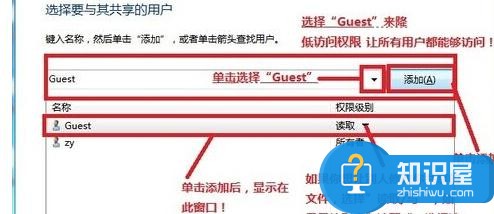
选择高级共享… ----选择共享此文件 ----确定!

其他用户,通过开始---运行---IP (快捷键 WIN+R)IP 访问你共享的文件!

共享成功!

以上就是win7系统下如何组建局域网文件共享,win7系统下组建局域网文件共享的方法有哪些教程,希望本文中能帮您解决问题。
我要分享:
相关教程
- ·Win7系统局域网怎么共享文件?局域网内共享文件夹的设置方法win7有哪些
- ·windows7系统怎么共享局域网文件|win7在局域网共享文件设置方法
- ·怎样找出Win7系统中共享的文件夹? 局域网共享文件查找的方法有哪些?
- ·win7 文件共享设置 Win7如何局域网共享文件
- ·win7局域网共享如何设置 设置win7局域网共享的方法有哪些
- ·局域网共享打印机win7的方法有哪些 局域网如何共享打印机win7
- ·win7系统电脑开机黑屏 Windows7开机黑屏怎么办
- ·win7系统无线网卡搜索不到无线网络 Win7电脑无线信号消失怎么办
- ·win7原版密钥 win7正版永久激活密钥激活步骤
- ·win7屏幕密码 Win7设置开机锁屏密码的方法
Win7系统教程推荐
- 1 win7原版密钥 win7正版永久激活密钥激活步骤
- 2 win7屏幕密码 Win7设置开机锁屏密码的方法
- 3 win7 文件共享设置 Win7如何局域网共享文件
- 4鼠标左键变右键右键无法使用window7怎么办 鼠标左键变右键解决方法
- 5win7电脑前置耳机没声音怎么设置 win7前面板耳机没声音处理方法
- 6win7如何建立共享文件 Win7如何共享文件到其他设备
- 7win7屏幕录制快捷键 Win7自带的屏幕录制功能怎么使用
- 8w7系统搜索不到蓝牙设备 电脑蓝牙搜索不到其他设备
- 9电脑桌面上没有我的电脑图标怎么办 win7桌面图标不见了怎么恢复
- 10win7怎么调出wifi连接 Win7连接WiFi失败怎么办
最新Win7教程
- 1 win7系统电脑开机黑屏 Windows7开机黑屏怎么办
- 2 win7系统无线网卡搜索不到无线网络 Win7电脑无线信号消失怎么办
- 3 win7原版密钥 win7正版永久激活密钥激活步骤
- 4win7屏幕密码 Win7设置开机锁屏密码的方法
- 5win7怎么硬盘分区 win7系统下如何对硬盘进行分区划分
- 6win7 文件共享设置 Win7如何局域网共享文件
- 7鼠标左键变右键右键无法使用window7怎么办 鼠标左键变右键解决方法
- 8windows7加密绿色 Windows7如何取消加密文件的绿色图标显示
- 9windows7操作特点 Windows 7的特点有哪些
- 10win7桌面东西都没有了 桌面文件丢失了怎么办
